No hay nada peor que tener nuestro ordenador configurado, con todos los programas, todos los datos, y que de repente empecemos a notar que Windows va lento. Por muchos motivos, Windows puede empezar a tardar mucho en cargar, algunos programas pueden tardar en abrirse y la experiencia general del equipo puede llegar a ser nefasta. Cuando esto ocurre tenemos dos opciones, o bien formatear y empezar de cero (aunque corremos el riesgo de que al poco tiempo vuelva a pasar lo mismo), o bien probar los siguientes trucos y configuraciones que nos permitirán optimizar Windows 10 o Windows 11.
Aunque muchas veces la culpa de que Windows vaya lento es por algunas configuraciones y algunos programas que podemos tener instalados, algunas veces simplemente ocurre que nuestro hardware es muy antiguo, está obsoleto, y necesita una renovación.
Renovar el hardware para optimizar y acelerar Windows
Uno de los problemas más comunes por los que Windows puede ir lento, es por temas referente al hardware de nuestro equipo que haya podido quedarse obsoleto. Por ello, podemos tener en cuenta los siguientes consejos.
No hace falta decir que, si nuestro presupuesto a la hora de adquirir un nuevo ordenador es un poco ajustado, tendremos que reducir las especificaciones técnicas incluidas en el mismo. Es por ello que, si hemos hecho un gasto relativamente reducido a la hora de adquirir nuestro PC, luego no nos extrañamos de que sea más lento a la hora de ejecutar determinados programas o juegos. Lo cierto es que para navegar por internet o trabajar con Office, en la mayoría de las ocasiones no vamos a necesitar llevar a cabo un desembolso económico demasiado elevado.
Sin embargo, si lo que pretendemos es ejecutar los juegos más recientes con un ordenador de bajo coste centrado en el trabajo ofimático, vamos a tener problemas. De hecho, en multitud de ocasiones por muchos ajustes que hagamos o incorporaciones hardware que instalemos, nunca vamos a lograr alcanzar las expectativas rendimiento de un PC de última generación o por ejemplo, gaming.
Pero a pesar de todo ello siempre podemos hacer algunos cambios tanto a nivel software como a nivel hardware para mejorar el rendimiento de nuestro ordenador en mayor o menor medida. Esto es precisamente en lo que nos queremos centrar en estas mismas líneas, por lo que os recomendamos echar un vistazo a las propuestas que os mostramos a continuación.
Actualiza el disco duro por un SSD
En el caso de que nuestro ordenador aún utilice un disco duro viejo, puede que este sea el motivo por el que va lento. Los discos duros clásicos son más baratos y tienen más capacidad, pero a día de hoy son el principal cuello de botella por el que el ordenador va lento. Si queremos que nuestro ordenador vaya rápido debemos dar el salto a un SSD.
Es posible pasar Windows de un disco duro a un SSD nuevo fácilmente y sin formatear. Tan solo debemos seguir los pasos que os indicamos en el anterior tutorial para poder actualizar nuestro ordenador en unos minutos y empezar a disfrutar de la mejora de rendimiento.
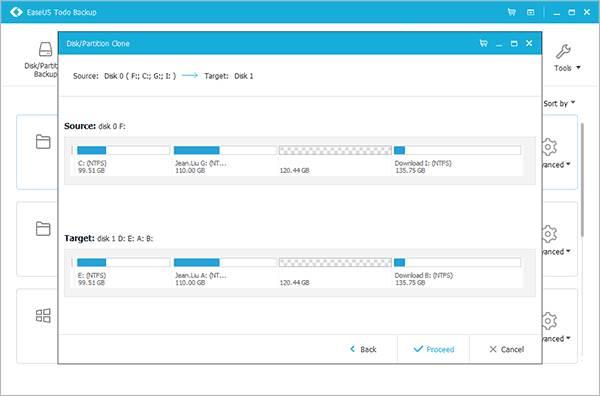
Si, además, es uno de los SSD NVMe PCIe, el rendimiento será muy superior y, en los juegos, podremos aprovecharnos de una tecnología llamada DirectStorage que hace desaparecer, casi por completo, los tiempos de carga.
De hecho, podríamos decir que a nivel de hardware este es uno de los cambios más significativos e importantes que podemos llevar a cabo a la hora de aumentar el rendimiento de nuestro PC. A todo esto le podríamos sumar el paulatino descenso de precios en estos discos duros sólidos en comparación a hace solo unos años, que eran mucho más caros. Por tanto este es uno de los cambios qué más os recomendamos en el caso de que dispongáis de discos duros HDD en vuestro ordenador.
Instala más memoria RAM
Otra de las razones por las que nuestro PC puede ir lento, y que además se puede solucionar muy fácilmente, es por la falta de memoria RAM. Si aún estamos usando 4 GB de memoria RAM, incluso menos, puede que sea insuficiente para que Windows y los programas, como Google Chrome, funcionen bien. Instalar más memoria RAM en el ordenador es muy sencillo y no requiere ninguna configuración adicional más que conectar los módulos a la placa base. Si es memoria RAM gaming, podemos activar los perfiles XMP para hacerla overclock automático desde la BIOS.
A la hora de elegir los módulos que vayamos a instalar debemos fijarnos que tengan una frecuencia muy alta y unas latencias lo más bajas posible.
Compra una nueva gráfica
Si vamos a usar el ordenador para jugar, entonces también tenemos que renovar la tarjeta gráfica. Este es uno de los componentes más importantes a la hora de jugar y, si tenemos una GPU vieja, será el motivo por el que los juegos irán lentos. Una tarjeta gráfica de gama alta, junto con el SSD y la memoria RAM de los puntos anteriores, nos ayudará a mejorar el rendimiento de los juegos, y de Windows en general.
Olvidamos la CPU, pero también es importante
De nada sirve tener mucha memoria RAM y una gráfica de última generación si nuestro cuello de botella se encuentra en otra de las partes del sistema: la CPU. Esta es, literalmente, la parte más importante del ordenador, y el resto de los componentes dependen directamente de ella. De esta manera, cuando mejor sea el procesador, mejor podrá aprovechar las funciones y características del resto de los componentes.
Aunque puede ser tentador comprar un equipo con procesador de gama baja, como los Celeron, debido a su precio, nosotros no recomendamos menos de un i3 para trabajar, y menos de un i7 si vamos a usar el PC para jugar o para ejecutar programas como Photoshop.
Cómo optimizar Windows
Si el hardware de nuestro equipo no es el problema causante de que Windows vaya más lento de lo habitual, podemos intentar probar con alguna de estas posibles soluciones.
Actualízalo todo
Si queremos que todo nuestro PC funcione en condiciones tendremos, sí o sí, que tenerlo actualizado. A continuación, vamos a ver todo lo que podemos actualizar.
Actualizar Windows
Una de las configuraciones básicas que muchos suelen pasar por alto es actualizar el sistema operativo. Y, en realidad, es una de las que más influyen en el rendimiento del PC. Debemos asegurarnos de estar utilizando siempre las últimas versiones del sistema operativo para conseguir un rendimiento óptimo. Y no solo los parches de seguridad que se publican cada mes, sino las actualizaciones de nuevas versiones de cada 6 meses, ya que a menudo suelen traer mejoras internas para reducir el consumo y optimizar el rendimiento general de Windows.
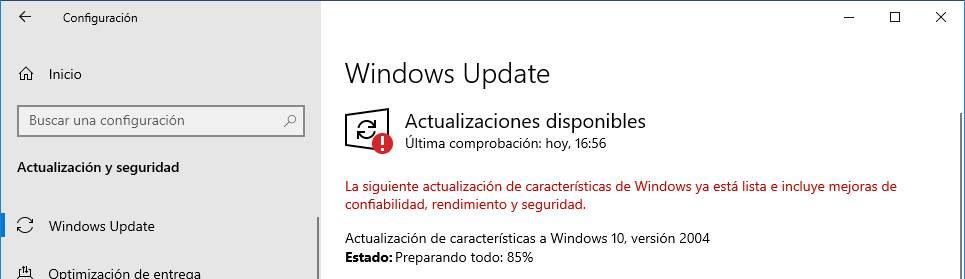
Las actualizaciones de Windows son totalmente gratuitas, y la mejor forma de bajarlas e instalarlas es a través de Windows Update.
Actualiza los drivers de tu ordenador
Los drivers, aunque muchos los pasan por alto, tienen una gran importancia de cara al rendimiento del ordenador. Unos drivers desactualizados son, a menudo, la causa por la que un ordenador puede funcionar mal. Cuando instalamos Windows normalmente se suelen instalar unos drivers genéricos. Estos permitirán al hardware funcionar, aunque no nos permitirán sacar el 100% del rendimiento al equipo.
Si estamos utilizando un driver obsoleto, desactualizado o en mal estado es probable que este sea la causa por la que nuestro ordenador va lento. Y una simple actualización podría solucionarlo en apenas unos segundos. Windows Update nos permite actualizar los drivers automáticamente, igual que los programas de AMD y NVIDIA. Sin embargo, muchas veces tendremos que actualizar los drivers manualmente, una tarea que, aunque puede resultar molesta y tediosa, sin duda merece la pena.
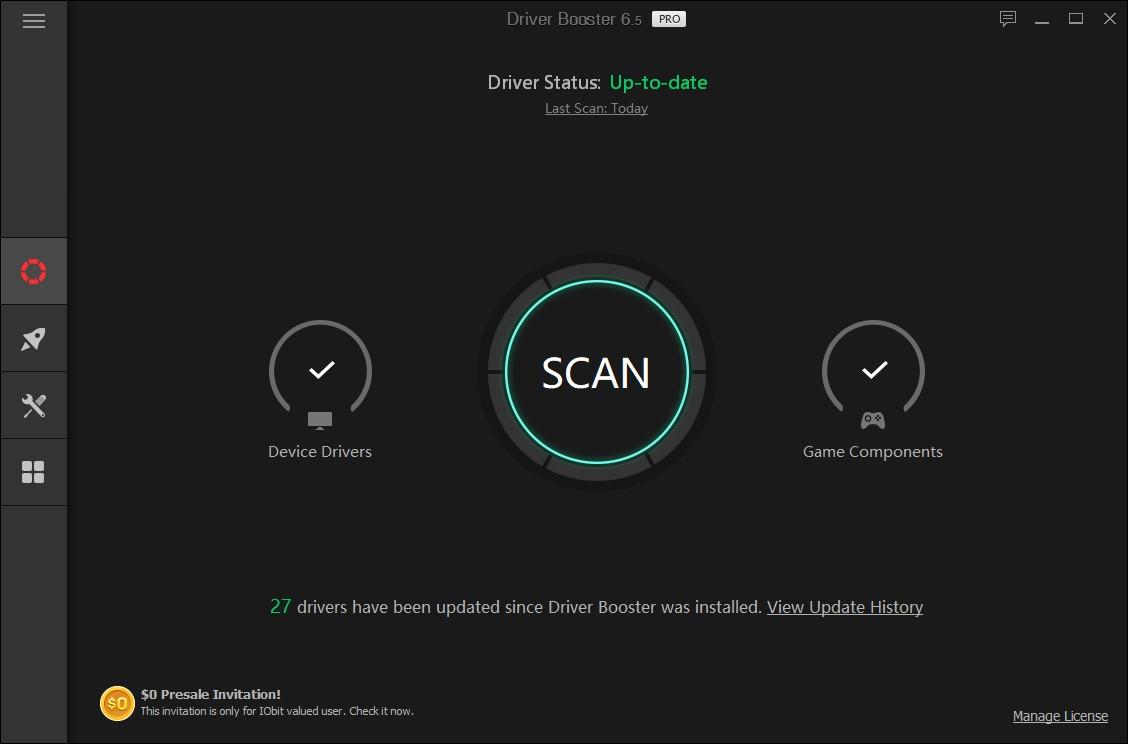
Actualizar los programas
Aunque menos importante, también podemos recurrir a actualizar los programas que tenemos instalados en el ordenador para asegurarnos de que el equipo está funcionando correctamente. Muchos desarrolladores suelen incluir mejoras y optimizaciones en las nuevas versiones que lanzan de sus programas. Y, por ello, es importante mantener todo nuestro software siempre al día.
Y no solo por el rendimiento, sino también por la seguridad, al menos en los programas más críticos, como puede ser el navegador web.
Desactiva los efectos visuales
Cuando instalamos Windows, según el hardware que estemos utilizando el propio sistema operativo se configura automáticamente para dar mayor prioridad, o bien a la apariencia, en caso de tener hardware de sobra, o bien al rendimiento si estamos usando un hardware más o menos modesto. La opción de mejor rendimiento desactiva efectos y animaciones innecesarias para dedicar más recursos al resto de tareas.
Para ello, desde las propiedades del sistema abriremos la configuración avanzada del sistema, seleccionaremos el apartado de rendimiento y elegiremos la opción de ajustar para obtener el mejor rendimiento, como se muestra en la siguiente imagen.
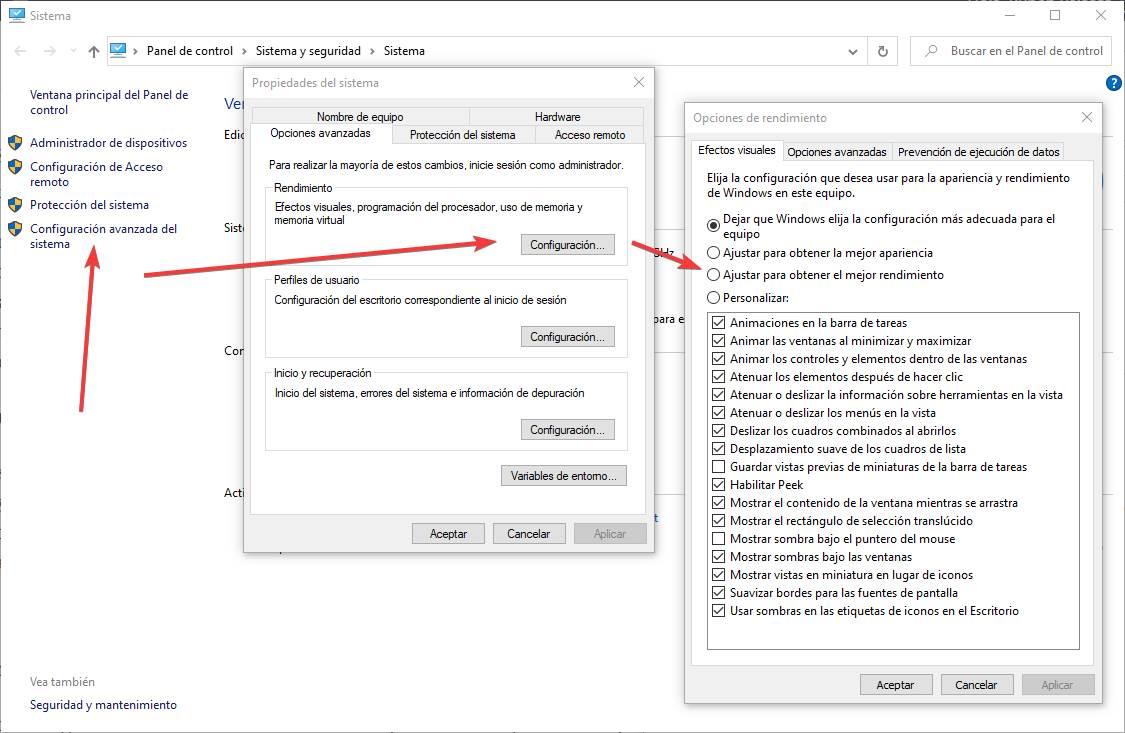
Ahora solo nos queda reiniciar (aunque es opcional, es recomendable) y podremos ver cómo, aunque Windows puede parecer algo más «feo», el rendimiento ha mejorado. Y mucho.
Activa el perfil de alto rendimiento
Windows tiene varios perfiles de energía instalados en el ordenador. Estos perfiles están pensados especialmente para ordenadores portátiles y nos permiten sacrificar el rendimiento a cambio de que la batería dure más. Sin embargo, también se pueden aplicar a los ordenadores de sobremesa, reduciendo el consumo, por ejemplo, cuando no lo estamos usando.
Si tenemos Windows configurado con un perfil de ahorro de energía, este limitará la CPU, el disco y otros componentes para gastar menos. Y por lo tanto, podemos tener problemas de energía.
Podemos cambiar fácilmente el perfil de consumo de energía desplazándonos hasta el Panel de control > Hardware y sonido > Opciones de energía, o realizando una sencilla búsqueda en Cortana. Aquí podremos ver todos los perfiles que tenemos en Windows, y el que estamos usando en estos momentos.
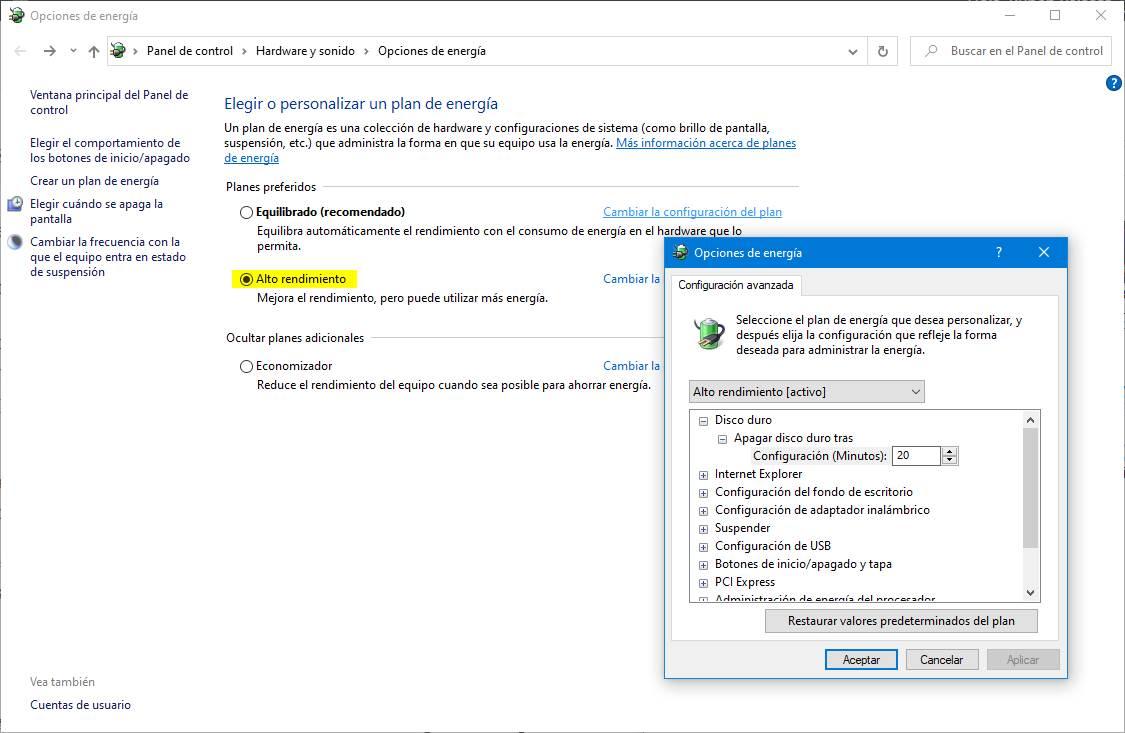
Si queremos aprovechar al máximo el rendimiento de nuestro PC, entonces elegiremos el perfil de alto rendimiento y listo. Ahora Windows debería ir más rápido.
Además de los dos perfiles que vienen por defecto en Windows, Equilibrado y Alto Rendimiento, el sistema operativo de Microsoft esconde un perfil secreto que nos permite hacer que nuestro PC funcione aún más rápido: el perfil secreto de «Máximo rendimiento».
Este perfil suele venir oculto y desactivado por defecto, ya que desactiva absolutamente todas las funciones de ahorro de energía para que el hardware funcione siempre a pleno rendimiento. Pero, si queremos activarlo, podemos hacerlo fácilmente abriendo una ventana de CMD, con permisos de Administrador, y ejecutando el siguiente comando:
powercfg -duplicatescheme e9a42b02-d5df-448d-aa00-03f14749eb61
Al ejecutar este comando, si volvemos al apartado de planes de energía (Panel de control > Hardware y sonido > Opciones de energía) que hemos visto junto antes podremos ver este plan nuevo. Lo seleccionamos y así nuestro ordenador empezará a funcionar a pleno rendimiento.
Controla los programas que se ejecutan al inicio de Windows
Cuando instalamos muchos programas en nuestro ordenador, estos se configuran automáticamente para ejecutarse al inicio de Windows. De esta manera, cuando encendemos el ordenador, ya tendremos los programas (como Steam, Spotify, etc) abiertos y listos para empezar a utilizarlos. Y también hay otros programas (como Adobe, o Google Chrome) que habilitan servicios para realizar determinadas tareas al encender (como buscar actualizaciones) que, poco a poco, van lastrando nuestro ordenador.
Una de las tareas básicas de mantenimiento del PC es deshabilitar todos los programas que no queramos que arranquen al inicio de Windows. Esto podemos hacerlo fácilmente desde Windows 11 o Windows 10 desde el administrador de tareas (Control + Shift + Esc), concretamente desde la pestaña inicio.
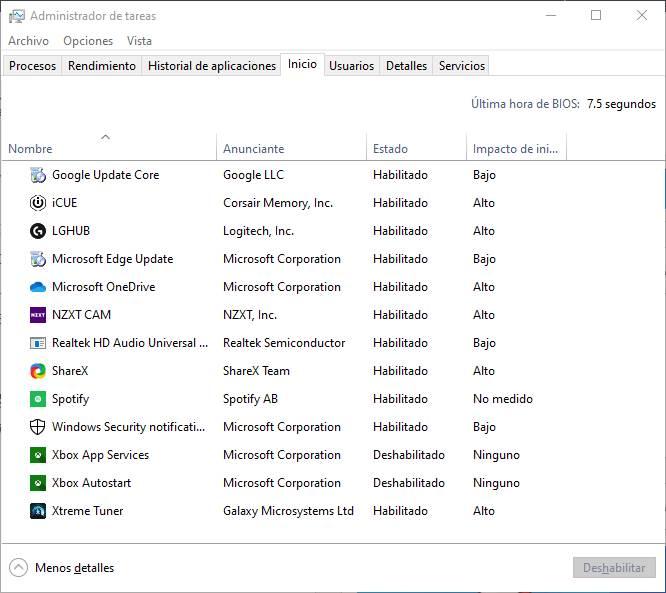
Podemos ver todos los programas configurados para ejecutarse automáticamente al inicio de Windows y deshabilitar todos los que no queramos para acelerar Windows. Además, también podemos ver el impacto que genera cada uno de ellos en el equipo.
Además, hay un programa muy sencillo de usar y totalmente gratuito, Autorun Organizer, que nos permite deshabilitar o retrasar el arranque automático de muchas aplicaciones para optimizar Windows. Este programa además nos permite comparar los procesos con los de otras personas, para saber si uno se suele deshabilitar o no, además de analizarlos en VirusTotal para detectar posibles virus. Una auténtica joya.
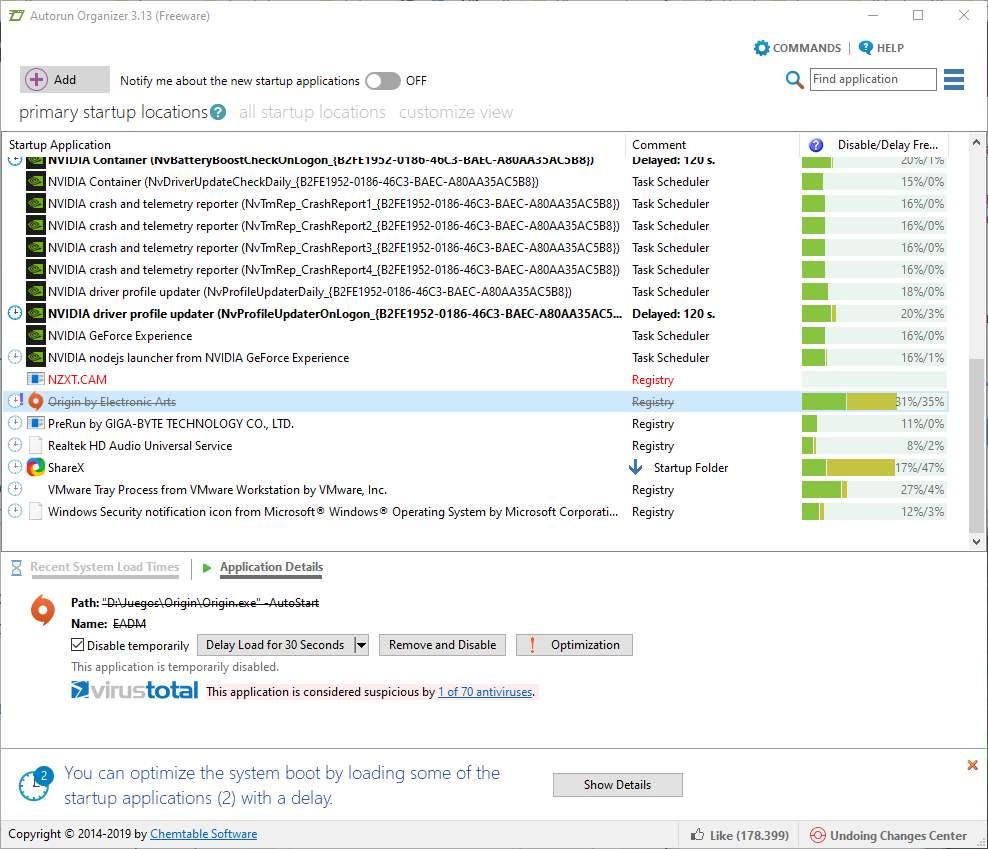
Elimina programas que no utilizamos
No cabe duda de que son muchos los factores que afectan de manera directa al rendimiento de nuestro sistema operativo y por tanto al del ordenador. Empezando por el hardware del mismo, también merece la pena saber cómo tenemos configurado Windows, las aplicaciones que con el tiempo hayamos instalado, o el uso que hacemos de las mismas. Tal y como os hemos comentado antes es importante realizar ciertos ajustes en el sistema operativo de Microsoft o por ejemplo quitar procesos en el inicio automático del sistema operativo.
También deberíamos liberar espacio en las unidades de disco y si es posible utilizar este software en unidades más rápidas tipo SSD. Pero también es importante que tengamos en consideración que el comportamiento a modo de funcionamiento de determinados programas afecta, y mucho, al rendimiento general del sistema. Con esto lo que os queremos decir realmente es que deberíais eliminar o al menos pausar temporalmente el funcionamiento de determinadas soluciones software que están constantemente ejecutándose y consumiendo recursos.
Para que os hagáis una idea aproximada del tipo de programas del que os hablamos ahora, claro ejemplo todo ello lo encontramos con los clientes para redes P2P. Estas son las aplicaciones que normalmente utilizamos para descargar archivos Torrent y que en multitud de ocasiones están funcionando todo el día. Básicamente tenemos estas aplicaciones descargando contenidos de todo tipo de internet a través de estas vías sin parar. De hecho, hay muchos usuarios que incluso dejan el ordenador encendido por la noche para que la descarga ver sus archivos Torrent no pare nunca.
Sin embargo, si hemos detectado un importante descenso en el rendimiento general del sistema operativo, al menos mientras trabajamos con el mismo, deberíamos cerrar estos programas. En el caso de que sea importante la descarga de Torrent que hagamos desde los mismos, podemos limitar su funcionamiento a los momentos en los que no usemos el ordenador, por ejemplo, por la noche mientras descansamos.
Libera espacio en tus discos duros
Si tenemos problemas con Windows y va lento, otra posible causa es que nuestro disco duro esté casi lleno. Si tenemos un SSD, aunque afecta, tiene menos impacto, ya que el acceso aleatorio a los datos y la nula fragmentación de los mismos hace que todo funcione más rápido. Pero sobre todo si estamos usando un disco duro normal y este está casi lleno, puede ser una de las razones por las que nuestro ordenador va lento.
Cuando el disco duro está casi lleno, seguramente que el espacio libre esté repartido por toda la estructura, por lo que la velocidad de lectura y escritura de los datos disminuye enormemente. Llegado el caso debemos decidir, o bien comprar un disco duro de mayor capacidad, o liberar espacio.
Windows tiene varias funciones y herramientas para liberar espacio. Podemos recurrir, por ejemplo, al menú de agregar o quitar programas para ver cuáles son los que más espacio están ocupando en nuestro disco duro y borrarlos si no los necesitamos.
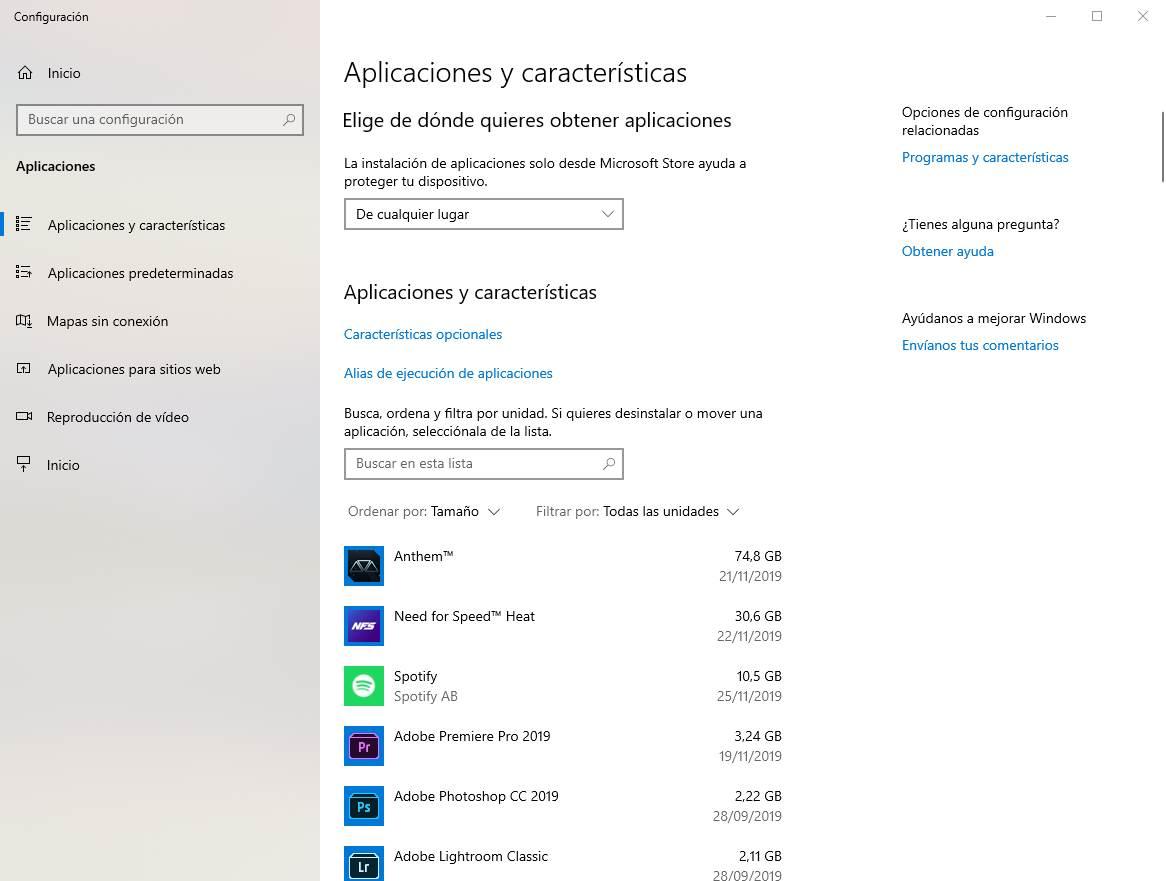
O bien podemos usar también un programa llamado TreeSize que nos permite analizar toda la estructura de nuestro disco duro para averiguar cuáles son las carpetas y los archivos que ocupan más espacio. Así podremos eliminarlos en caso de no necesitarlos y liberar espacio en el disco duro para que Windows funcione mejor.
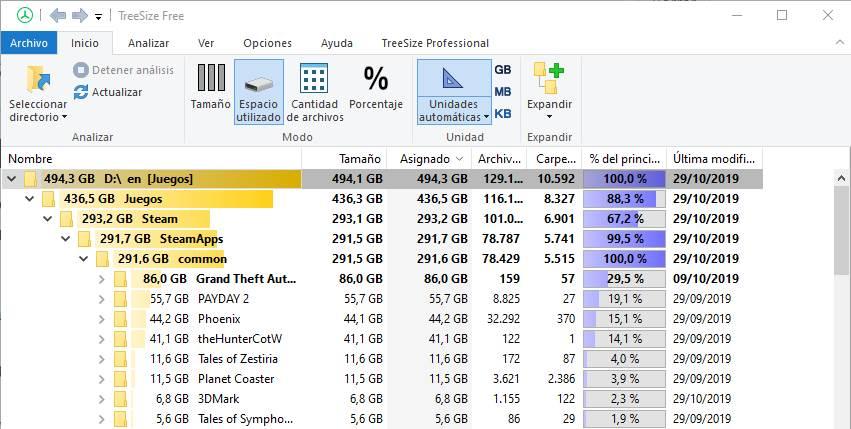
Desactiva la indexación de la búsqueda
La indexación de archivos es una función de Windows que permite buscar archivos, programas y otro tipo de contenido en nuestro ordenador de forma instantánea. Esta función se encarga de analizar constantemente los ficheros de nuestro disco duro, crear un a base de datos y, cuando queramos buscar algo, mostrar los resultados en función de dicha base de datos en vez de realizar una búsqueda secuencial.
La indexación puede ser muy útil. Pero disponer de esta característica implica pagar un precio. Un precio que, según el tipo de ordenador que tengamos, puede llegar a ser muy alto. La indexación consume muchos ciclos de CPU, además de una gran cantidad de batería pero únicamente entra en funcionamiento cuando copiamos o descargamos en el equipo un gran número de archivos, archivos que tienen que añadirse a la base de datos para estar localizables desde el buscador de Windows. Si habitualmente no copiamos a descargamos muchos archivos, desactivar la indexación no mejorará el rendimiento, especialmente si tenemos un ordenador de gama alta. Sin embargo, si tenemos un ordenador normal, o un portátil, puede ser una de las razones por las que Windows puede ir lento. Y si no solemos usar la búsqueda de Windows, esta es, sin duda, una opción de la que podemos prescindir.
En el siguiente artículo os explicamos cómo desactivar la indexación de Windows para mejorar el rendimiento del ordenador.
¿Algún proceso consume demasiada RAM o CPU? detén su ejecución
Hay programas que, por alguna razón, empiezan a consumir demasiados recursos de nuestro ordenador. Google Chrome, sin ir más lejos, puede comerse varias gigas de la memoria RAM y ciclos de CPU cuando tenemos unas cuantas pestañas abiertas.
Si normalmente el ordenador funciona bien, pero de repente Windows va lento, entonces debemos identificar al culpable. La forma más sencilla de hacerlo es usar el administrador de tareas de Windows, observar cuáles son los programas y procesos que más recursos consumen y cerrarlos a la fuerza.
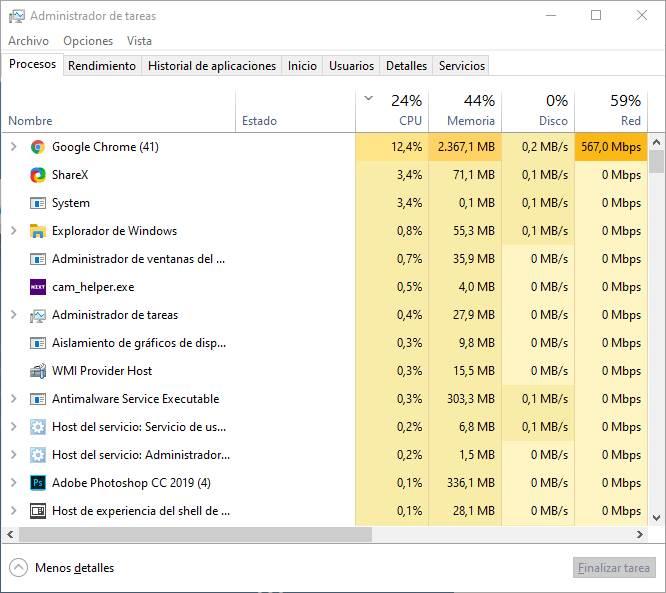
Al abrirlos de nuevo (por ejemplo, si el culpable era Chrome), todo debería volver a funcionar con normalidad. De paso, ya que nos encontramos en esta ventana, podemos aprovechar para cerrar todas aquellas aplicaciones que tenemos abiertas en segundo plano y que no estamos utilizando para así liberar la memoria necesaria para que otras aplicaciones y también el sistema, funcionen de forma más fluida y rápida sin necesidad de apoyarse en la memoria virtual, especialmente si nuestro equipo tiene un disco duro mecánico en lugar de un SSD.
Cuando nuestro equipo se queda sin memoria, a diferencia de los sistemas operativos para móviles, no cierra las aplicaciones para liberar espacio, sino que utiliza espacio en el disco duro para seguir funcionamiento. El problema es que la velocidad de lectura y escritura de la memoria RAM es muy superior a la que podemos encontrar en cualquier SSD del mercado, por lo que, si vemos que el equipo funciona más lento de lo habitual, ya sabemos cuál es el motivo y que soluciones tenemos a nuestra disposición para liberar memoria.
Desactiva algunas de las funciones de Windows: notificaciones, sugerencias y más
Windows cuenta con muchas funciones pensadas para facilitar la vida a los usuarios. Y la verdad es que muchas de ellas son útiles. Sin embargo, también es cierto que si nuestro ordenador es relativamente lento pueden ser un problema para Windows y hacer que vaya lento.
Desde la configuración de Windows podemos desactivar la mayoría de las funciones que pueden darnos estos problemas. Por ejemplo, todo lo relacionado con las notificaciones de Windows pueden hacer que el ordenador vaya lento en algunos momentos. Sobre todo la opción de obtener trucos y sugerencias al usar el sistema operativo.
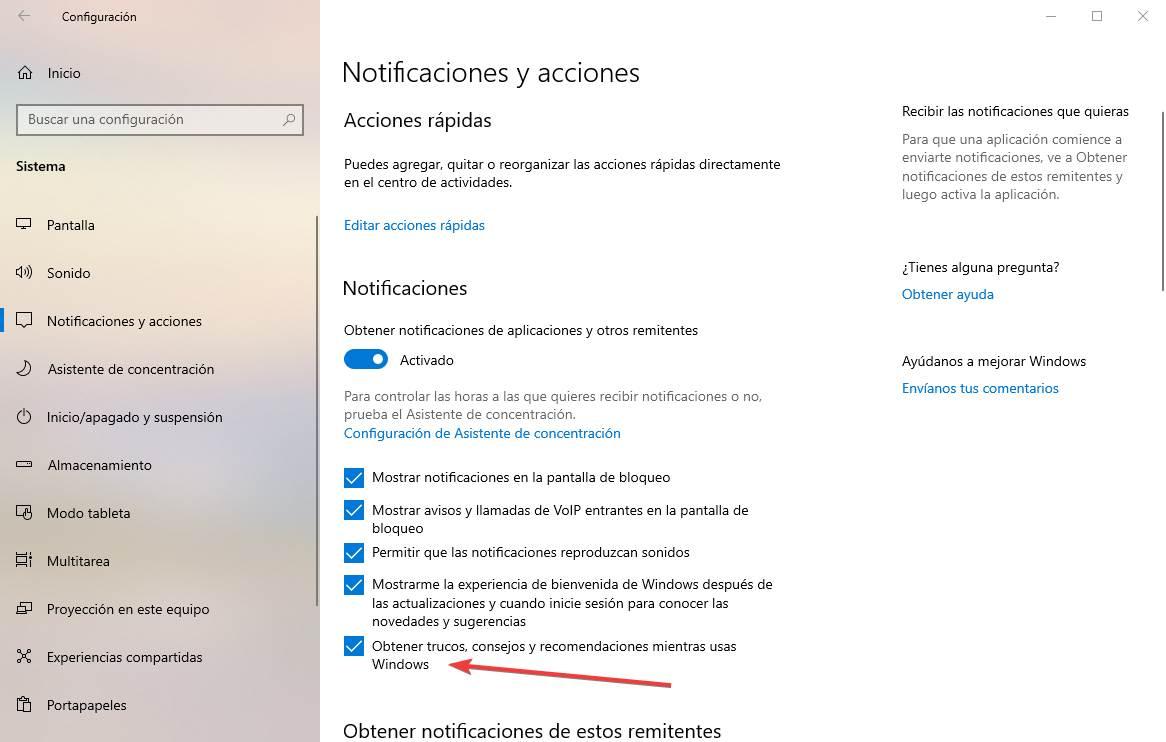
También si usamos programas de sincronización, como OneDrive, Google Drive, Mega o iCloud, entre otros, pueden hacer que durante la sincronización o la comprobación Windows vaya lento. Si tenemos problemas con Windows, debemos desactivar estas funciones para ahorrar recursos y acelerar Windows.
Analiza tu ordenador en busca de virus
Los virus, troyanos y demás malware no solo son peligrosos para nuestra seguridad, sino que también son una de las principales causas por las que nuestro ordenador puede ir lento. El malware generalmente se carga en la memoria y está constantemente accediendo al disco duro y a la CPU para llevar a cabo sus tareas. Sobre todo, si hemos sido víctimas de un minero de criptomonedas (un malware muy común que usa nuestra CPU para realizar operaciones), este estará consumiendo la mayoría de los recursos del PC, por lo que nuestro Windows irá muy lento.
Si nuestro PC va lento, una de las tareas básicas que debemos realizar es analizarlo con un antivirus actualizado y moderno para descartar la posibilidad de que la causa por la que Windows funciona mal sea por algún tipo de malware. Windows Defender, Kaspersky o Bitdefender son algunas de las mejores opciones que podemos encontrar para este fin.
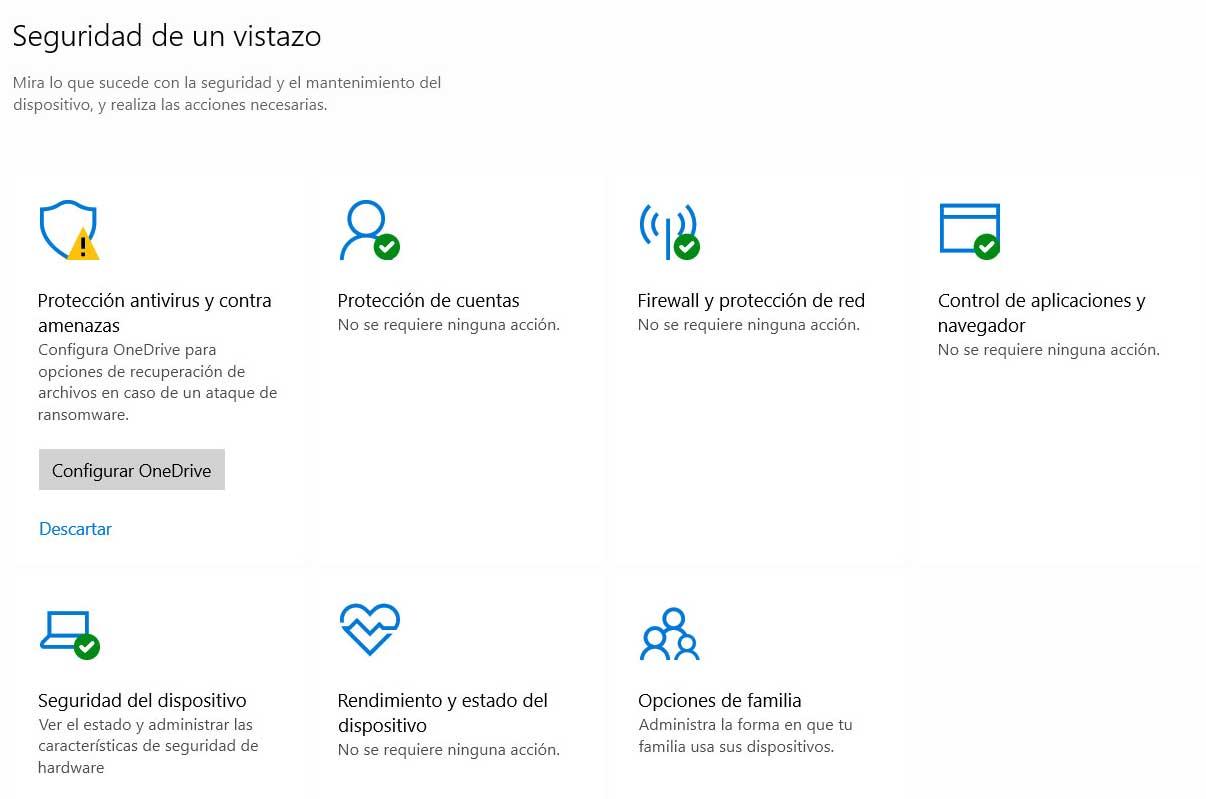
Un programa llamado Process Explorer nos permite también comprobar el hash de todos los procesos de nuestro ordenador en VirusTotal de manera que podamos saber si alguno de ellos es un posible malware. No es algo infalible, pero es una prueba que podemos realizar en apenas unos segundos.
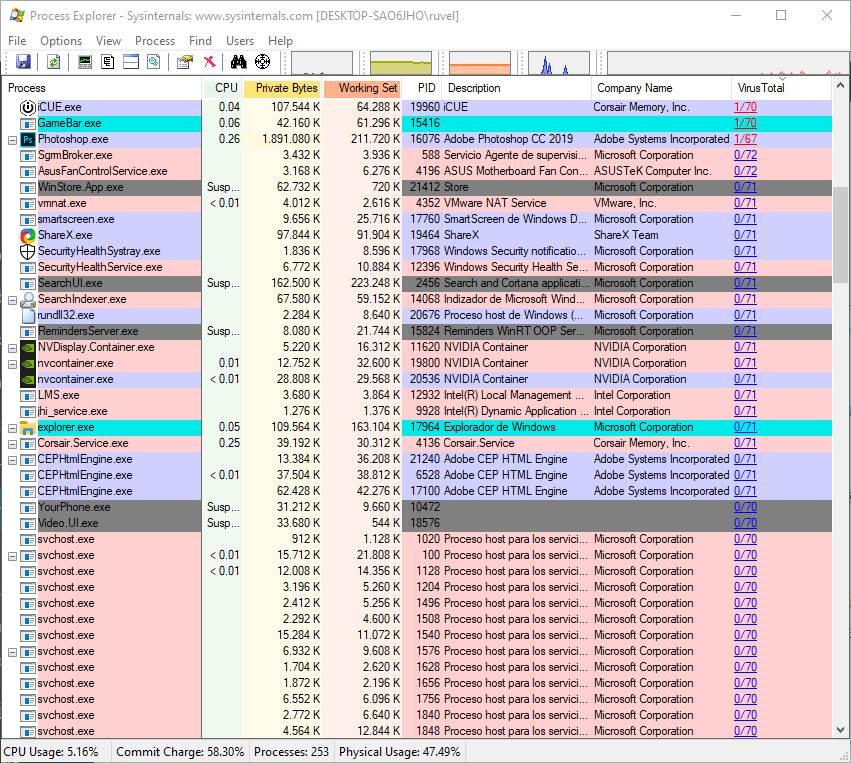
Eso sí, debemos tener en cuenta que nuestro aliado puede convertirse fácilmente en nuestro enemigo. Y mientras que un antivirus puede ayudarnos a detectar y eliminar los virus de nuestro PC, también puede ser el responsable de que Windows vaya lento. Mucho cuidado con esto.
Configurar el Modo Juego de Windows
Una de las novedades que llegó a Windows 10 tras su lanzamiento, y que sigue presente en Windows 11, fue el «modo juego». Este modo se encuentra dentro de la configuración del sistema operativo y lo que hace es optimizar el funcionamiento general de Windows al ejecutar juegos. De esta manera, Windows da mayor prioridad a los procesos de los juegos y se consigue un mejor rendimiento al ejecutar estos juegos.
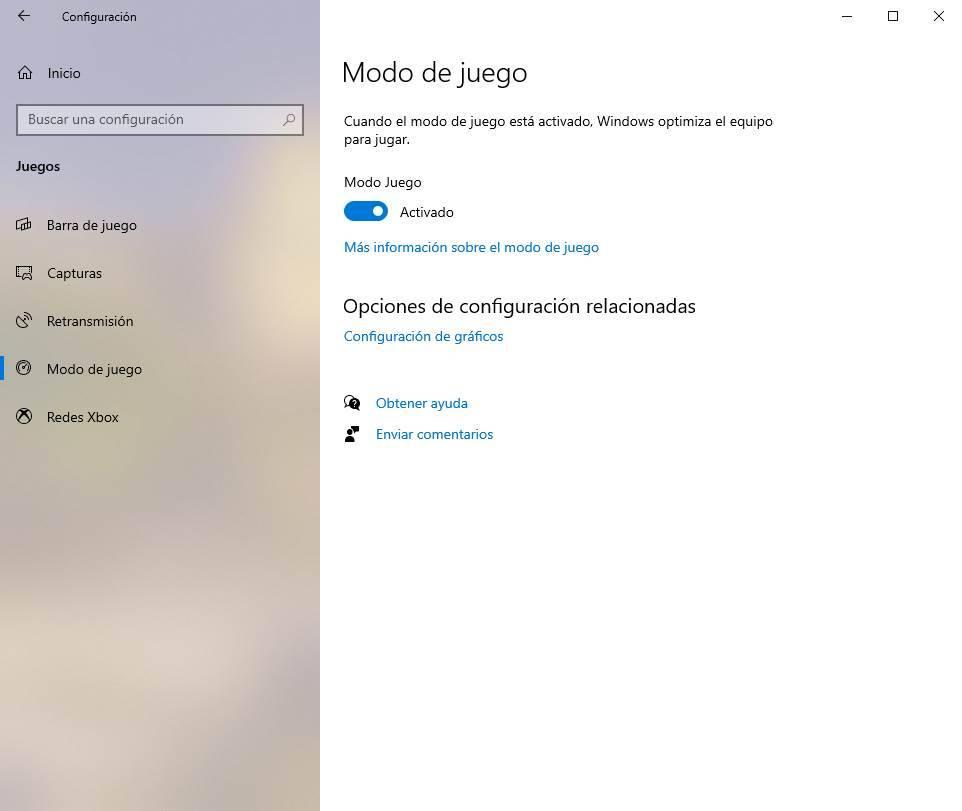
Podemos encontrar esta configuración dentro del menú de Configuración de Windows, concretamente dentro del apartado «Juegos > Modo de juego». Si la activamos mejorará el rendimiento general del PC al jugar. Si la desactivamos, los juegos no se optimizarán, pero puede que Windows funcione mejor cuando no estemos jugando.
Configura el antivirus
En este caso vamos a volver a hablar de un tipo de software muy necesario a la vez que problemático en algunas ocasiones. En concreto nos referimos a las soluciones de seguridad que tengamos instaladas, es decir, los antivirus. Como hemos comentado en multitud de ocasiones estas nos sirven para proteger nuestros equipos y los datos almacenados en los mismos. Pero al mismo tiempo, como seguramente muchos ya sabréis, estos consumen más recursos de los que nos gustaría.
Es por ello que una correcta configuración y personalización de los mismos nos podrá ser de mucha ayuda a la hora de mejorar el rendimiento de Windows. Una de las medidas a tomar es que realicen los análisis diarios en aquellas horas en las que sabemos que no estaremos trabajando. Por ejemplo, a la hora de la comida en la que solemos dejar el equipo a un lado sería un buen momento.
Además, tampoco es necesario que siempre se lleve a cabo un análisis completo de todo el equipo. Por tanto, igualmente podemos especificar que este escaneo diario, se lleve a cabo en la modalidad rápida que la mayoría de los antivirus soporta. Así seguiremos estando protegidos, pero sin que el software de seguridad interfiera en el resto del PC, o al menos lo haga lo mínimo.
Otra solución pasa por utilizar como antivirus únicamente Windows Defender, el antivirus de Microsoft incluido tanto en Windows 10 como en Windows 11. Este antivirus está integrado en el sistema, algo que otros antivirus que no puede hacer, por lo que el consumo de recursos es el más reducido de todos los antivirus del mercado.
Reinicia el PC
Por último, queremos recordaros una cosa. Windows tiene una función de inicio rápido que, cuando lo apagamos, en realidad no hace un apagado completo, sino que vuelca parte de la memoria (todo el kernel y muchos programas abiertos) al disco duro para que, al volver a encenderlo, se cargue esa información en la memoria y el ordenador encienda mucho más rápido. Es una especie de hibernación, pero más básica.
Por ello, de vez en cuando debemos hacer un reinicio manual del ordenador. Para ello, en vez de apagar el ordenador, debemos usar la opción reiniciar del menú inicio para que se realice una carga completa, desde cero, del sistema.
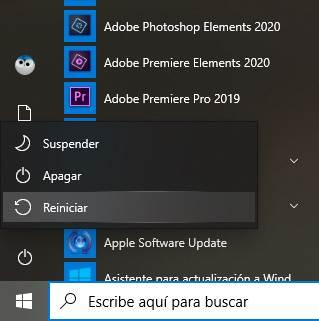
Un reinicio muchas veces suele solucionar muchos de los problemas de Windows. Y hace que el ordenador vaya más rápido, al menos por un tiempo.
Utiliza aplicaciones UWP
Con el lanzamiento de Windows 10, Microsoft aprovechó para lanzar un nuevo modelo de aplicaciones universales, o UWP, las cuales, en lugar de instalarse desde un EXE se pueden buscar, bajar y actualizar desde la tienda de aplicaciones de la compañía, la Microsoft Store. Igual que funcionan en los móviles y en otros sistemas como macOS. Estas aplicaciones han seguido ganando protagonismo, por supuesto, con la llegada de Windows 11.
Estas aplicaciones destacan por estar empaquetadas con todas sus dependencias dentro de un único directorio, y porque el sistema tiene más control sobre ellas que sobre las aplicaciones Win32 clásicas. De esta manera, Windows nos permite controlar el funcionamiento de estas aplicaciones mucho mejor. Por ejemplo, todas las aplicaciones UWP que se cargan al inicio del sistema aparecen directamente en el administrador de tareas sin problemas. E incluso podemos controlar si queremos que arranquen, o no, desde el propio panel de Configuración. Y también nos ayuda a centralizar todo lo de un programa en un único directorio propio, protegido y aislado.
Cierra las aplicaciones que no necesites
A mayor número de aplicaciones abiertas, el número de recursos disponibles para que el resto de las aplicaciones que tenemos abiertas funcione de forma fluida, se reduce, afectando muy negativamente a la experiencia de usuario. La solución a este problema, sin necesidad de invertir un solo euro en el equipo si nuestra economía no nos lo permite, pasa por tomar la costumbre de cerrar todas y cada una de las aplicaciones que tenemos abiertas en segundo plano y que no tenemos previsto utilizar.
Si, por ejemplo, dejamos abierto Photoshop en segundo plano, pero no lo vamos a utilizar mientras estamos navegando o escribiendo, lo único que vamos a conseguir es que Word y el navegador, funcionen de una forma más lenta, ya que no tendrán tantos recursos libres para funcionar de la forma más fluida posible. Esto se nota especialmente en equipos con 4 GB o menos de memoria RAM. Cerrar las apliaciones que no utilizamos es una sana costumbre que nuestro equipo, sin duda, nos lo agradecerá y nosotros a él al mejorar sustancialmente su rendimiento.

